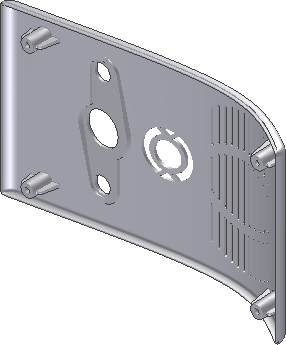W tej części omówione zostanie dodawanie części z tworzywa sztucznego do nowego zespołu projektu formy. Część z tworzywa sztucznego zawiera kilka brył i wymagana bryła musi pochodzić z zespołu formy.
- Na wstążce kliknij kartę Układ formy
 panel Układ formy
panel Układ formy  Część z tworzywa sztucznego
Część z tworzywa sztucznego .
. - W oknie dialogowym Część z tworzywa sztucznego wybierz plik części PFTuorial_complete.ipt i kliknij Otwórz, aby dodać część z tworzywa sztucznego do zespołu formy. Uwaga: Kliknij Tak, aby zamknąć okno komunikatu z informacją, że w ścieżce aktywnego projektu nie ma pliku.
- Zostanie wyświetlony komunikat ostrzeżenia z informacją, że część zawiera więcej niż jedną bryłę. Kliknij Tak, aby kontynuować.
- Kliknij prawym przyciskiem myszy PFTutorial_complete_1 w lewej ramie i wybierz opcję Zmień nazwę. Wprowadź PFTuorial_Top_Shell jako nową nazwę.
- Zaznacz pola wyboru obok opcji Bryła4, Bryła5 i Bryła7. Jedyną Bryłą wybraną w ramie po prawej stronie jest Bryła2.
- Kliknij OK, aby wyprowadzić część z tworzywa sztucznego.
- Kliknij w oknie graficznym, aby umieścić część z domyślną opcją wyrównania. Zostanie wyświetlona część z tworzywa sztucznego, jak przedstawiono na ilustracji poniżej.
- Jeśli włączono opcję Wyświetl monit o nazwy plików, można również kliknąć OK, aby zatwierdzić ustawienia domyślne w oknie dialogowym Nazewnictwo plików w celu wstawienia części.